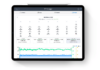Чтобы быстро перенести фотографии с телефона на ноутбук, подключите устройство с помощью USB-кабеля, предназначенного для вашего смартфона. После этого откройте папку с изображениями на телефоне и скопируйте нужные файлы прямо в папку на компьютере. Этот способ не требует интернета и обеспечивает высокий уровень скорости передачи данных.
Подключите телефон к ноутбуку, используя оригинальный или совместимый кабель USB. В большинстве случаев устройство автоматически определит подключение и предложит выбрать режим передачи файлов. Если появится всплывающее окно, выберите пункт «Передача файлов» или «Медиа-устройство (MTP)».
Далее, откройте проводник Windows или соответствующую программу и найдите устройство в списке подключённых устройств. После этого откроется папка с фото, где вы можете выбрать нужные изображения и перенести их в любую папку на компьютере. Такой способ подойдёт даже для самых простых моделей смартфонов и ноутбуков, не требуя установки дополнительных программ.
Подключение телефона к ноутбуку через USB-кабель: пошаговая инструкция
Выберите качественный USB-кабель, совместимый с вашим смартфоном и ноутбуком. Обычно используется оригинальный кабель или сертифицированный аналог. Проведите подготовительные действия: разблокируйте телефон и убедитесь, что он распознается устройством.
Настройка режима передачи файлов
Подключите телефон к ноутбуку с помощью кабеля. После подключения на экране смартфона появится сообщение с предложением выбрать тип подключения. Выберите вариант «Передача файлов», «MTP» или аналогичный. Это обеспечит доступ к внутренним папкам устройства через проводник Windows.
Передача фотографий
Откройте проводник Windows и найдите в списке устройств ваше мобильное устройство. Дважды кликните по нему, чтобы открыть содержимое. Перейдите в папку «DCIM» или другую папку, где хранятся фото.
Выделите нужные изображения или папки с фотографиями. Затем скопируйте их стандартным способом (правой кнопкой мыши – «Копировать» или сочетанием клавиш Ctrl+C). Откройте папку на ноутбуке, куда хотите сохранить файлы, и вставьте изображениях (правой кнопкой мыши – «Вставить» или Ctrl+V).
Дождитесь окончания копирования. После этого безопасно отключите кабель, правильно извлекая устройство через меню системы или отключая через » безопасное извлечение устройств».
Выбор типа кабеля и настройка режима передачи данных на смартфоне
Используйте USB-кабель, совместимый с вашим смартфоном, предпочтительно оригинальный или сертифицированный. Для передачи фотографий важно выбирать кабель с поддержкой передачи данных и стабильным соединением.
Обратите внимание на разъемы: многие современные смартфоны используют USB-C, тогда как ноутбуки – USB-A или USB-C. Для удобства можно приобрести кабель с соответствующими разъемами или приобрести переходник.
После подключения кабеля необходимо выбрать правильный режим на смартфоне. Обычно при первом подключении появляется всплывающее окно с выбором типа подключения: «Только зарядка», «Передача файлов», «Передача фотографий» или «MTP».
Выберите режим «Передача файлов» или «MTP» – так вы сможете получить доступ к файловой системе смартфона и копировать изображения. В некоторых моделях меню настроек USB нужно активировать вручную – перейдите в раздел «Для разработчиков» или «Настройки USB» и выберите режим передачи данных.
Для стабильной работы убедитесь, что на смартфоне установлен последний драйвер USB, если это необходимо. В редких случаях может потребоваться установка драйверов с сайта производителя или использование встроенных драйверов Windows.
При правильном выборе кабеля и режима передача фото произойдет быстро и без ошибок, обеспечивая комфортный обмен файлами между устройствами.
Использование стандартных программ Windows для переноса файлов
Подключите телефон к ноутбуку через USB-кабель и убедитесь, что смартфон распознан системой. После подключения на экране телефона появится уведомление о режиме передачи данных – выберите «Передача файлов» или «MTP». В этом случае Windows автоматически откроет окно проводника с доступными носителями.
Если окно не открылось автоматически, откройте проводник Windows вручную и найдите устройство в списке устройств. Обычно оно появляется в разделе «Этот компьютер» как отдельный диск или устройство с названием модели смартфона.
Дважды кликните по имени устройства, чтобы открыть содержимое. Перейдите в папки «DCIM» или «Pictures» – там хранятся фотографии. Выделите нужные изображения, используйте комбинацию клавиш Ctrl + A для выбора всех или удерживайте Shift, чтобы выбрать несколько файлов.
Для копирования перетащите выбранные файлы в папку на ноутбуке или выберите опцию «Копировать» (Ctrl + C), а затем – «Вставить» (Ctrl + V) в нужную папку на вашем диске.
После завершения передачи безопасно отключите устройство через системный трей или в разделе «Устройства и принтеры». Использование стандартных программ Windows позволяет быстро и без дополнительных установок перенести фото с телефона на ноутбук через кабель.
Обработка ошибок и устранение проблем при подключении и передаче
Если при подключении телефона к ноутбуку через USB-кабель возникают проблемы, проверьте правильность подключения кабеля. Используйте оригинальный или совместимый кабель, предназначенный для передачи данных, а не только зарядки, так как некоторые кабели ограничены функцией зарядки.
Общие проблемы и их решения
- Не определяется устройство: отключите кабель и подключите его заново. Попробуйте подключить к другому USB-порту на ноутбуке. Обновите драйвер USB-устройств через диспетчер устройств Windows.
- Сообщение о неправильном режиме передачи данных: на смартфоне откройте настройки USB и выберите режим «Передача файлов» или «MTP».
- Телефон не обнаружен ноутбуком: проверьте, включены ли права разработчика на смартфоне, включена ли опция «Отладка по USB».
Что делать при сбоях в передаче
- Перезагрузите оба устройства – телефон и ноутбук.
- Отключите антивирусные программы и брандмауэры, которые могут блокировать передачу данных.
- Обновите или переустановите драйверы USB-устройств через менеджер устройств.
- Замените кабель на другой, чтобы исключить проблему с физическим соединением.
Если после выполнения этих шагов проблема сохраняется, попробуйте подключить телефон к другому компьютеру, чтобы определить, в чем причина. В случае невозможности передачи данных через USB-кабель можно использовать альтернативные способы, например, беспроводные решения или облачные сервисы, но часто решение связано именно с устранением аппаратных или программных ошибок при соединении.